J'aidais récemment quelqu'un ayant un problème avec son ordinateur portable - un HP Envy, vieux de plusieurs années mais fonctionnant toujours assez bien sous Windows. Il installerait les mises à jour, recevrait les versions de fonctionnalités et obtiendrait les mises à jour d'Office 365 en un clic. Mais il y avait un problème fondamental : le navigateur Chrome de Google ne s'installait pas.
Nous avions besoin de Chrome pour accéder à certains projets nécessitant la plate-forme Google. Facile, non ? Pas tellement sur cet ordinateur portable. Laissez-moi vous expliquer les détectives et les tactiques dont j'avais besoin pour installer Chrome, un processus qui offre des leçons aux autres utilisateurs lorsque des installations apparemment bonnes tournent mal.
[ En rapport:
Ce que l'entreprise doit savoir sur Windows 11
]
J'ai téléchargé à la fois le programme d'installation du talon et le programme d'installation de l'entreprise et les programmes d'installation faisaient clignoter une fenêtre, puis se fermaient et ne s'installaient pas. (L'observateur d'événements a indiqué que l'installation échouait, mais n'a donné aucune idée de pourquoi.)
En examinant les fichiers installés sur la machine, j'ai trouvé quelque chose appelé "Navigateur rapide" résidant dans le registre à la place du navigateur Chrome. J'ai essayé de le désinstaller. Pas de dé. Ensuite, j'ai essayé
Programme de désinstallation de Revo
dans une vaine tentative de désinstaller à la fois Fast Browser et les restes de Chrome. C'est à ce moment-là que j'ai trouvé la preuve d'un ancien programme dont le but était de désactiver Microsoft Defender. J'espérais éviter de faire une réinstallation totale, alors j'ai continué à essayer de nettoyer ce système d'exploitation clairement endommagé. Étant donné que le programme de désinstallation de Revo n'a pas pu trouver d'ancienne installation de Chrome, même si les clés de registre ont indiqué que le système d'exploitation une fois
pensée
Chrome était là - j'ai scanné le registre. Il s'avère que les clés de registre Chrome ont été oubliées.
Aucun des
techniques de dépannage habituelles recommandées
pour que l'installation de Chrome fonctionne. Une recommandation était de désinstaller le logiciel antivirus. Mais depuis l'installation de Defender, il n'y avait aucun antivirus tiers à supprimer. (J'ai vu que le service de transfert intelligent en arrière-plan était défini sur manuel, j'ai donc défini le service sur automatique et j'ai réessayé.
Échouer.
J'ai vérifié si le pilote réseau du HP Envy était à jour. C'était. Rappel : accédez uniquement au site d'un fournisseur ou à Microsoft pour mettre à jour les pilotes. L'utilisation d'outils d'installation de pilotes tiers est souvent risquée.
Ensuite, j'ai utilisé l'éditeur de registre pour rechercher tous les emplacements de Chrome dans le registre. J'ai ensuite essayé de supprimer
Ordinateur\HKEY_LOCAL_MACHINE\SOFTWARE\Google
et
Ordinateur\HKEY_LOCAL_MACHINE\SOFTWARE\WOW6432Node\Google
dans l'éditeur de registre. Voici où les choses sont devenues intéressantes : je n'ai pas pu supprimer les clés de registre. J'ai reçu un message d'erreur indiquant que je n'avais pas les autorisations pour modifier ces clés de registre. J'ai continué à essayer d'autres suggestions et j'ai utilisé le
Outil de dépannage Microsoft
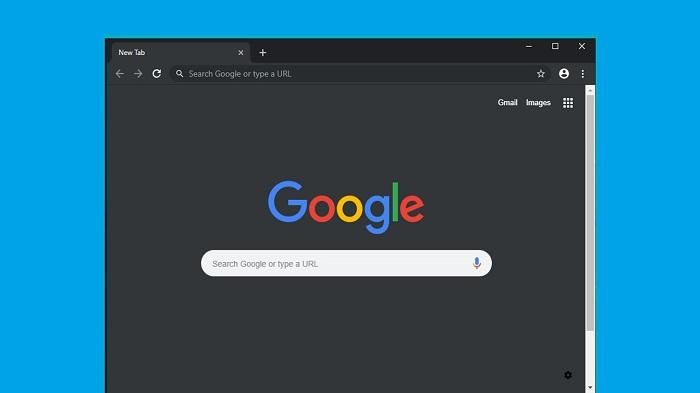
pour voir si cela permettrait de trouver l'installation de Google Chrome et de la supprimer. (Il n'a pas été possible de désinstaller.) L'UAC ou le contrôle de compte d'utilisateur était déjà activé, je n'avais donc rien à faire.
Ensuite, j'ai vérifié le démarrage du système pour rechercher tout ce qui s'installe au démarrage qui pourrait causer ce problème. Ici, les choses sont devenues intéressantes : msconfig a montré que le système était configuré pour effectuer un démarrage sélectif, et rien de ce que j'ai essayé ne lui permettrait de passer au démarrage normal.
j'aurais pu utiliser
de tels outils
pour essayer de prendre le contrôle des clés de registre, mais j'avais maintenant décidé que je ne pouvais plus faire confiance à ce disque dur. Même si je trouvais un moyen de réinitialiser les autorisations ou de refaire le système d'exploitation, je ne le considérais plus comme un système d'exploitation sûr. J'ai donc profité de l'occasion non seulement pour réparer l'ordinateur portable, mais aussi pour le mettre à niveau.
L'Envy était livré avec un disque dur IDE traditionnel ; j'ai opté pour
mettre à niveau le système
avec un disque SSD. Une fois cela fait, j'ai mis une clé USB avec une image de l'ISO Windows 10 de
Site de téléchargement de Microsoft
. L'ordinateur portable HP a immédiatement trouvé le lecteur flash et a commencé à installer le système d'exploitation. En raison de la licence numérique Windows 10 liée à la carte mère de l'ordinateur portable, le système a automatiquement réactivé Windows 10 sans que j'aie à fournir une clé de produit.
Ensuite, j'ai réinstallé des documents, des images et divers éléments du lecteur d'origine (après l'avoir analysé pour des problèmes de sécurité). J'ai placé l'ancien disque dans un boîtier USB externe. Ensuite, j'ai pris possession de l'ancien dossier utilisateur afin de pouvoir recopier les données sur le SSD. (Je suis fan de l'ajout d'un "
prendre possession
" dans le menu des propriétés du clic droit de la souris car elle me permet de copier facilement des fichiers sur un nouveau lecteur.)
Enfin, j'ai commencé à chercher d'autres fichiers pour faciliter la transition. Si vous n'avez rien trouvé sans les favoris de votre navigateur, en fonction des préférences de votre navigateur, vous devrez les rechercher et les recopier sur le nouveau lecteur. Dans le cas de Firefox, vous pouvez trouver un
dossier de signets de sauvegarde
dans le profil utilisateur d'origine et restaurez-le.
Je préfère utiliser un gestionnaire de mots de passe plutôt que d'enregistrer les mots de passe dans votre navigateur, mais si vous faites ce dernier, vous pouvez
les exporter et les importer
(après avoir ajusté le navigateur pour exposer cette capacité.) Une fois que vous avez récupéré votre machine reconstruite, n'oubliez pas de faire une sauvegarde d'image complète de votre système.
Comme je n'avais pas de sauvegarde fiable à partir de laquelle restaurer, j'ai dû reconstruire cet ordinateur portable à partir de zéro. Et tandis que l'Envy était meilleur qu'avant grâce à la mise à niveau du SSD, le passage à un nouvel ordinateur a toujours été perturbant pour moi. Il faut du temps pour récupérer un système « juste comme ça ». Il y a souvent de petits programmes, applications ou bits de données dont j'oublie que j'ai besoin. Je vous recommande de conserver un vieux disque dur dans un boîtier USB au cas où vous oublieriez accidentellement un fichier.
L'essentiel est le suivant : lorsque votre ordinateur Windows ne vous permet pas de le « réparer », il est temps de reconstruire à partir de zéro. Il est donc important de planifier à l'avance et d'avoir toujours à portée de main (ou de savoir où vous pouvez vous procurer rapidement) un boîtier de disque dur externe, un SSD de rechange et une clé USB (avec au moins 8 Go d'espace) pour créer un ISO Windows 10 amorçable.
Alors, comment auriez-vous abordé cet ordinateur qui se comporte mal ? Quels autres outils ou astuces auriez-vous utilisé ? Rejoignez la discussion sur
Askwoody.com









